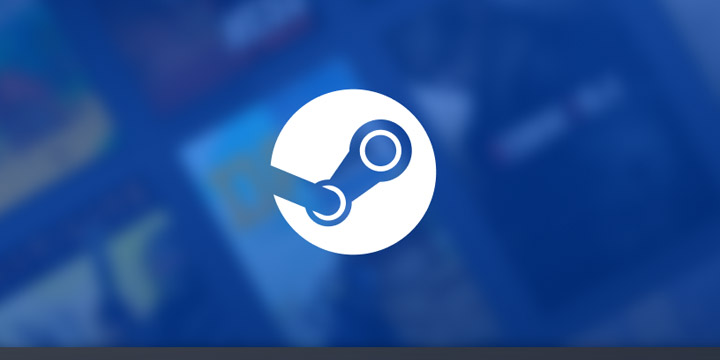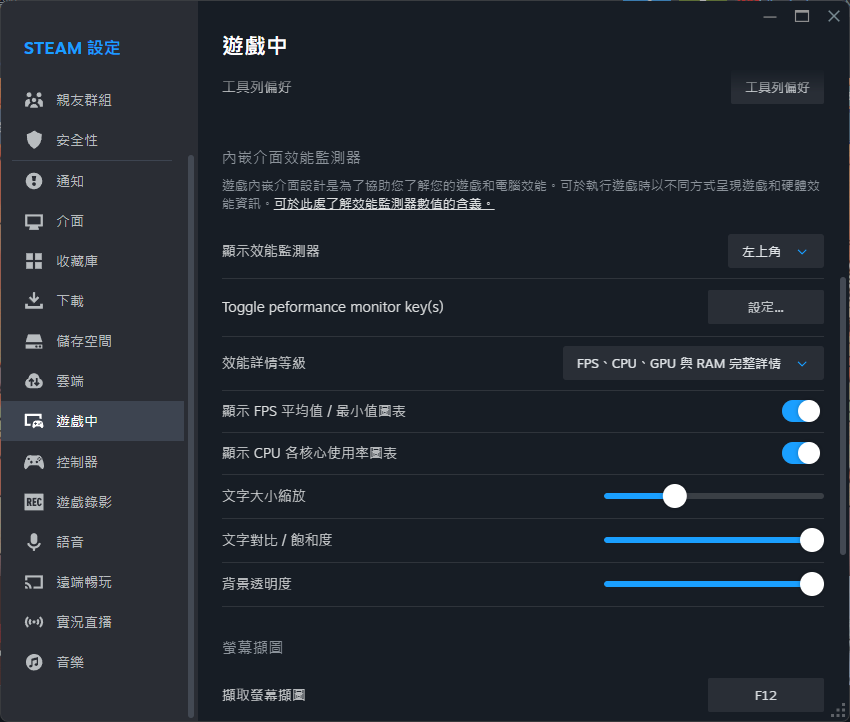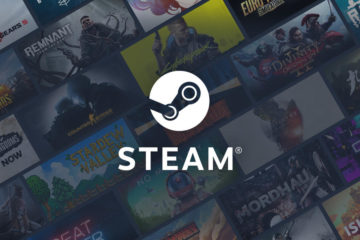Steam 加入遊戲內 Overlay 效能監測器包含 DLSS 與 FSR 畫格生成數值
Steam 用戶端推出新功能加入「效能監測器」,讓 Steam 可以在遊戲內 Overlay 顯示電腦硬體效能資訊。
新的效能內嵌介面將顯示幀率數值(與舊的 FPS 計數器相似),但新版可詳細列出包含 DLSS 或 FSR 幀生成的幀率與遊戲實際幀率之間的對比資料。
它會顯示單一的最大和最小幀率數值,還有一張隨時間變化的幀率圖表。 此外,也會顯示 CPU 效能資訊、GPU 效能資訊及系統記憶體使用量資訊。 這些資料對於了解遊戲效能不佳的原因十分有用,無論是因為效能緩慢的 CPU、GPU,或是圖像設定過高導致您的顯示卡或系統記憶體使用量過高。
新的效能監測器提供四個資訊詳細程度:「FPS 數值」、「FPS 詳情」、「FPS 詳情、CPU 與 GPU 使用率」和「FPS、CPU、GPU 與 RAM 完整詳情」。
但這幾組數據呈現 Steam 非常有想法,各位可參考:深入了解遊戲內嵌介面效能監測器
FPS + DLSS/FSR 幀生成:以上圖 DLSS 128 ▏FPS 64 ↓56↑69,這代表著遊戲積極使用畫格生成,生成後的效能為每秒 128 FPS,遊戲實際渲染的 FPS 為 64、最小 56、最大 69 FPS。
而且玩家可觀察 FPS 平均 / 最小 / 最大值,當平均、最大值兩者與最小值落差非常大時,玩家會感受到輕微卡頓的狀況,這時就需要調整畫質特效設定。
CPU 平均使用率 / 處理器加速速度:以上圖 CPU 28%/↑119% 來解釋,一般遊戲使用的核心不多因此遊戲佔用 CPU 僅 28%,但 CPU 採用 Turbo 或 Boost 提升時脈的情況下,會提升整體的處理器效能,因此 Steam 在這基礎上顯示 CPU 加速超過其基本時脈速度。
GPU 使用率:這邊主要以 GPU 的 3D 引擎使用率, 此邏輯與 Windows 工作管理員結果相符,且應與其一致。而且若 GPU 支援也會呈現溫度數值。最後一組 GPU 數字代表的是 GPU 記憶體, 顯示方式看起來為 6.8/16 GB。 這些數字分別是「顯示卡專用記憶體」+「顯示卡共用記憶體」/「顯示卡專用記憶體總量」。簡單來說記憶體分子不能超過分母,否則會導致效能降低且遊戲不穩定。
RAM 使用率:目前記憶體使用量 / 系統記憶體總量。簡單來說運行遊戲時記憶體使用量不要超系統記憶體總量,若超過後系統會使用較慢的磁碟(SSD 或 HDD)來儲存記憶體內容,這會導致 CPU 效能降低連帶讓遊戲卡頓不順暢。
玩家可在 Steam 「設定」->「遊戲中」找到新的「內嵌介面效能監測器」功能,亦可調整其大小和位置、設定快捷鍵及更多功能。
Steam 計畫在未來為效能內嵌介面加入一些額外的資料,用來偵測硬體效能表現不佳的某些常見情況,還能在點擊 Shift + Tab 時於內嵌介面中顯示遊戲效能更詳細的摘要。
這個第一版亦將重心放在 Windows 使用者和最常見的 GPU 硬體上。 若您使用的是非 Windows 平台,或不常見的 / 較舊的 GPU,您現在可能無法看到完整的資料。
source: store.steampowered.com